👋 Vue环境搭建
首先,搭一个打代码的环境
1.安装node.js
在使用VS Code之前,需要安装Vue的开发环境。
安装Vue的最简单方法是使用npm包管理器,先安装Node.js和npm。
node官网
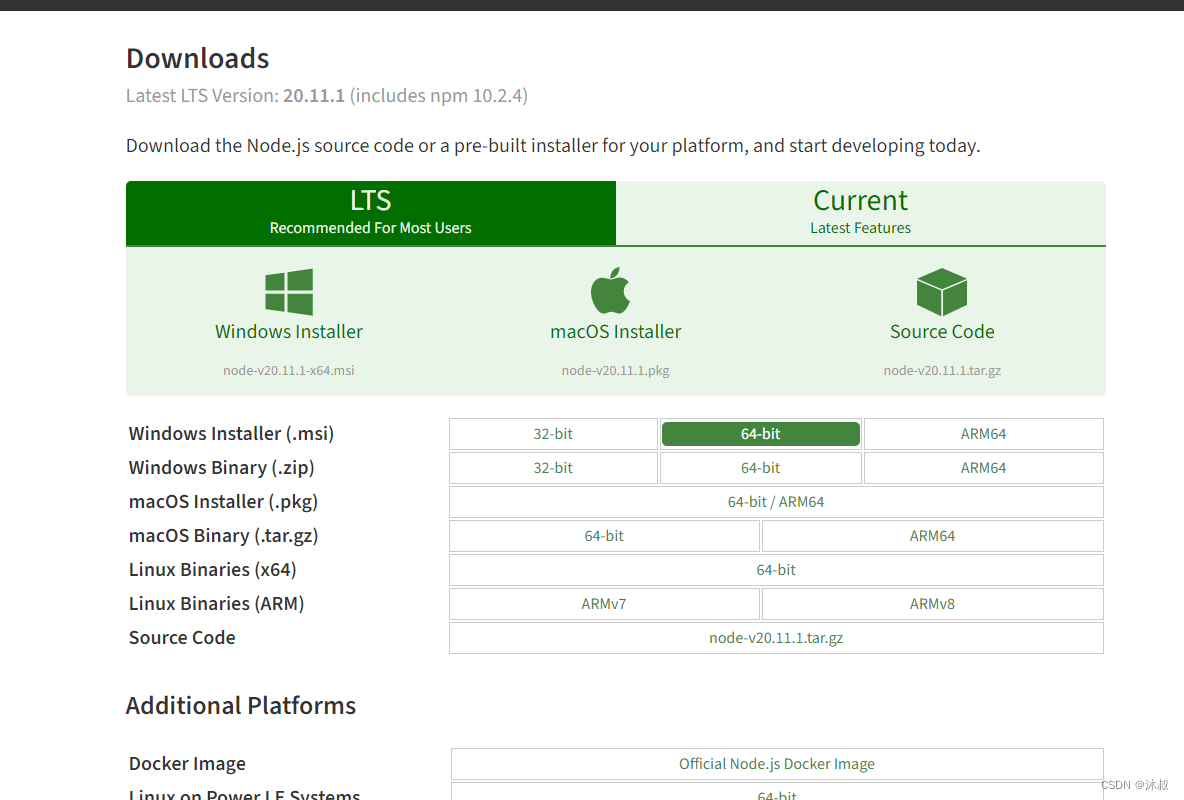
2.配置环境变量
在nodejs安装目录下新建node_cache(nodejs缓存)、node_global(全局包存放)两个文件夹,如下图所示。
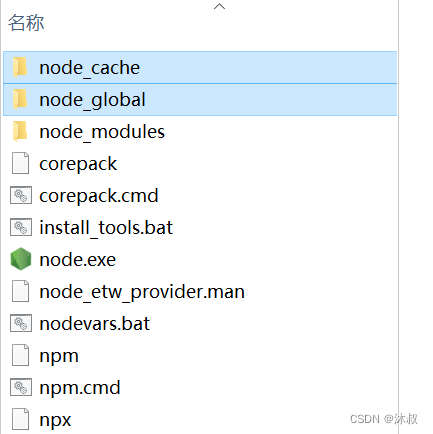
打开cmd命令提示符,配置文件路径如下:
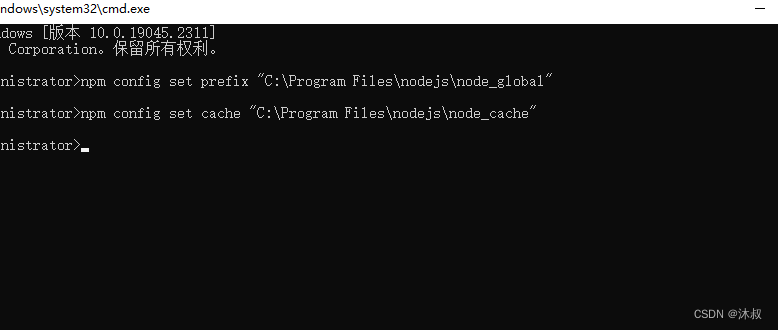
配置环境变量

系统属性->高级->环境变量->新增环境变量:
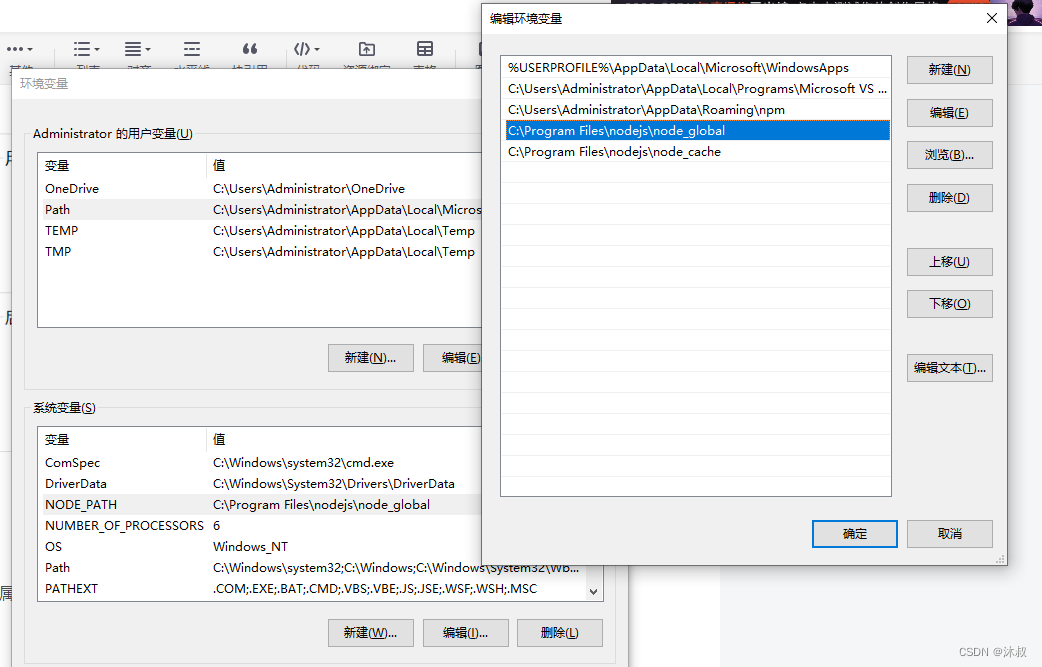
系统变量
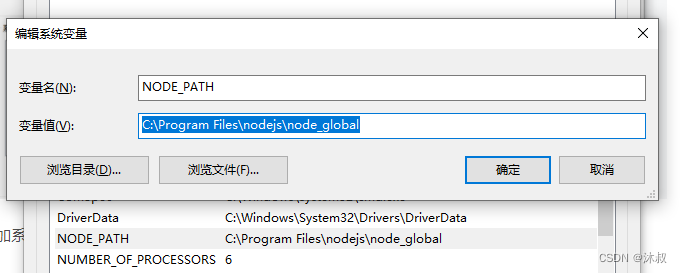
3.VSCode配置
Visual Studio Code
以管理员身份运行VSCode
VSCode安装插件ESLint
安装js打包工具
npm install -g webpack

4.安装Vue CLI
npm install -g vue-cli
(vue-cli npm install @vue/cli -g --unsafe-perm)
5.在VS Code中打开Vue项目
5.1. 在VS Code中,File > Open Folder... 选择“文件”> “打开文件夹”。
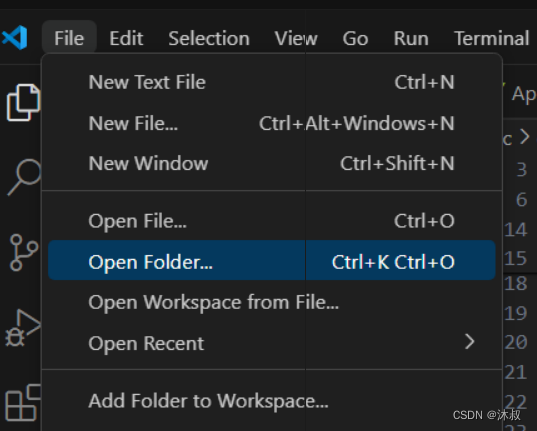
5.2. 找到Vue项目文件夹,选择“文件夹”并打开。
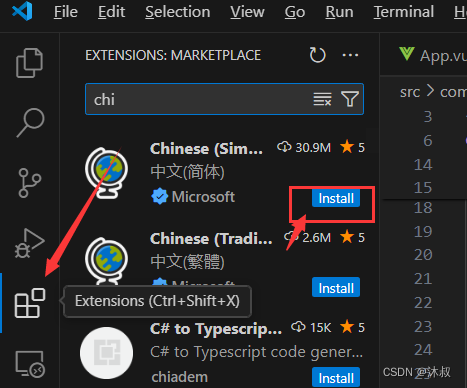
可以根据需要,在Extensions安装VSCode的中文扩展。
5.3也可以通过Vue UI 创建一个新的Vue项目然后打开
vue ui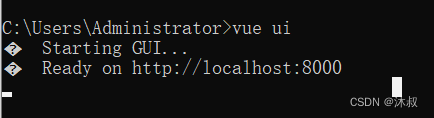
6.运行Vue项目
在VS Code中打开 Terminal 终端,切换到Vue项目文件夹,然后运行以下命令:
npm install
![]()
install完会node_modules
npm run dev
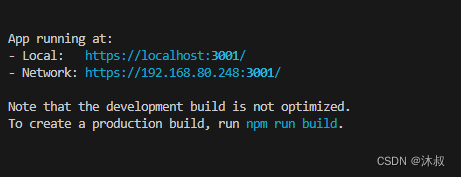
(npm run serve)
npm run build
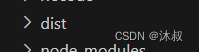
生成打包完会有dist文件夹放着打包好的文件
可直接放到服务器上运行
另外,也可通过 HBuilder 来敲代码
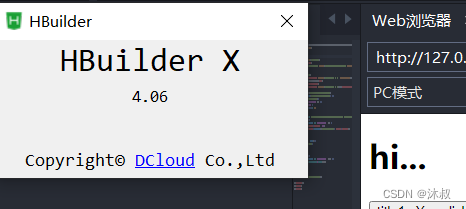
内置浏览器
👀 Vue基础学习
1.引入vue.js
<script src="vue.js" type="text/javascript" charset="utf-8"></script> <div id="app">{{ message }} {{name}} {{himan}}</div><script type="text/javascript">var app = new Vue({el: '#app',data: {message: 'Hello Vue!',name : "Vue",himan:"hhhhhhh"}});</script>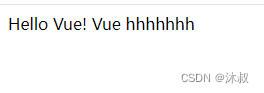
2.数据方法
<div id="app">{{a}}
</div><script type="text/javascript">
var data = { a : 1 };
var vm = new Vue({el : "#app",data : data
});//data.a = 121212vm.$watch('a', function(newVal, oldVal){console.log(newVal, oldVal);
})vm.$data.a = "123123."</script>
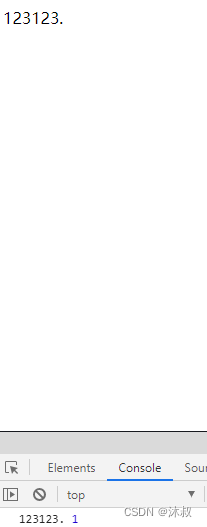
3.生命周期!
属性方式生成
注意 生命周期不能用箭头函数
befroreCreate 在实例初始化之后
数据观测 (data observer) 和 event/watcher 事件配置之前被调用。
created 在实例创建完成后被立即调用。
在这一步,实例已完成以下的配置:数据观测 (data observer),属性和方法的运算,watch/event 事件回调。
然而,挂载阶段还没开始,$el 属性目前不可见。
beforeMount 在挂载开始之前被调用
相关的渲染函数首次被调用
mounted 在组件被挂载之后调用
beforeUpdate 数据更新时调用
updated //组件 DOM 已经更新, 组件更新完毕
<div id="app">{{msg}}
</div>
<script type="text/javascript">
var vm = new Vue({el : "#app",data : {msg : "hi vue",},beforeCreate:function(){console.log('beforeCreate');},created :function(){console.log('created');},beforeMount : function(){console.log('beforeMount');},mounted : function(){console.log('mounted');},beforeUpdate : function(){console.log('beforeUpdate');},updated : function(){console.log('updated');}
});
setTimeout(function(){vm.msg = "change msg";console.log("change msg");
}, 10000);
生命周期选项 | Vue.js
4.模板语法
v-bind v-html
js表达式
<p>{{ number + 1 }}</p>
<p>{{ 1 == 1 ? 'YES' : 'NO' }}</p>
<p>{{ message.split('').reverse().join('') }}</p>
<div id="app">{{msg}}<p>Using mustaches: {{ rawHtml }}</p><p v-html="rawHtml"></p><div v-bind:class="color">test...</div><p>{{ number + 1 }}</p><p>{{ 1 == 1 ? 'YES' : 'NO' }}</p><p>{{ message.split('').reverse().join('') }}</p>
</div>
<script type="text/javascript">
var vm = new Vue({el : "#app",data : {msg : "hi vue",rawHtml : '<span style="color:red">this is should be red</span>',color:'blue',number : 10,ok : 1,message : "vue"}
});
vm.msg = "hi....";
</script><style type="text/css">
.red{color:red;}
.blue{color:blue; font-size:14px;}
</style>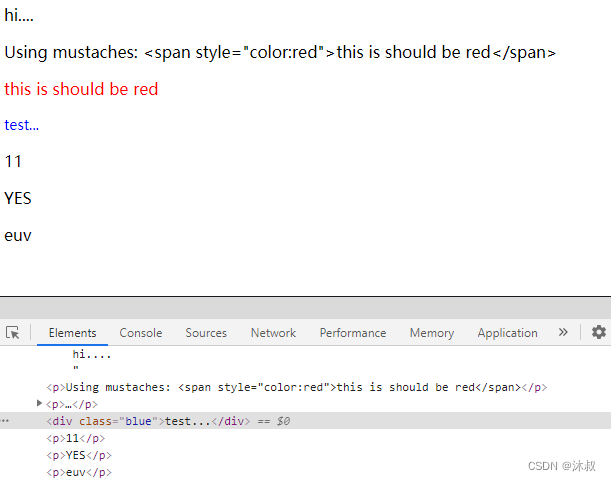
v-if @clikck @click.stop stop修饰 表示只执行click2
<div id="app"><p v-if="seen">HIHI</p><a v-bind:href="url">...</a><div @click="click1"><div @click.stop="click2">click me </div></div>
</div>
<script type="text/javascript">
var vm = new Vue({el : "#app",data : {seen : false,url : "HTTPS://WWW.BAIDU.COM"},methods:{click1 : function () {console.log('click1......');},click2 : function () {console.log('click2......');}}
});
</script>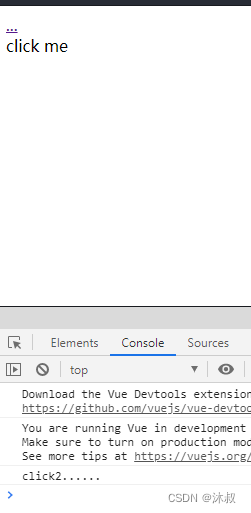
5.对象语法
class style绑定
<div id="app"><div class="test" v-bind:class="[ isActive ? 'active' : '', isGreen ? 'green' : '']" style="width:200px; height:200px; text-align:center; line-height:200px;">hahaha</div><div :style="{color:color, fontSize:size, background: isBlue ? 'blue' : ''}">hihihihi</div>
</div>
<script type="text/javascript">
var vm = new Vue({el : "#app",data : {isActive : true,isGreen : true,color : "#111111",size : '50px',isRed : true,isBlue:true}
});
</script>
<style>
.test{font-size:30px;}
.green{color:#00FF00;}
.active{background:gray;}
</style>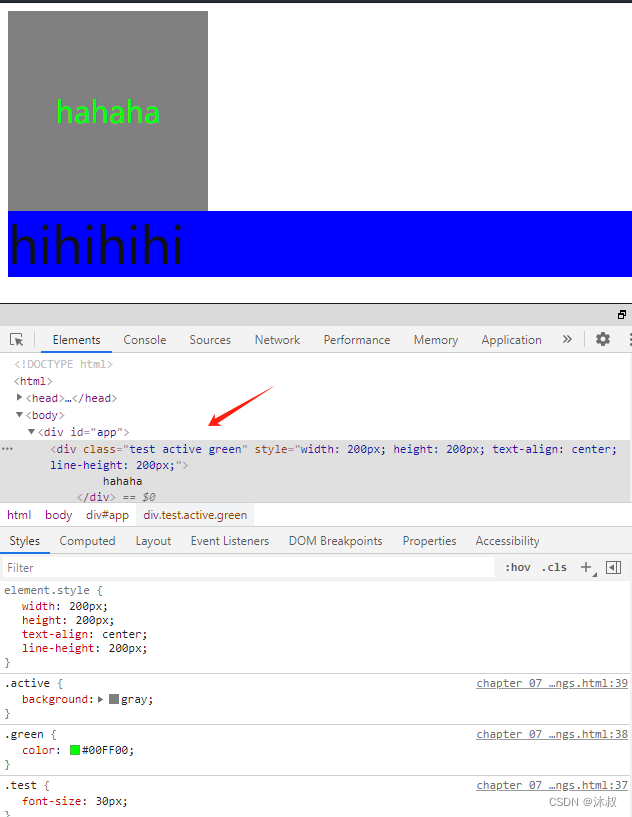
6.条件渲染
v-if v-show
<div id="app"><div v-if="type === 'A'">A</div><div v-else-if="type === 'B'">B</div><div v-else-if="type === 'C'">C</div><div v-else>Not A/B/C</div><h1 v-show="ok">Hello!</h1><h1 v-show="nok">Hello!</h1>
</div>
<script type="text/javascript">
var vm = new Vue({el : "#app",data : {type : "D",ok : true//ok : false}
});
</script>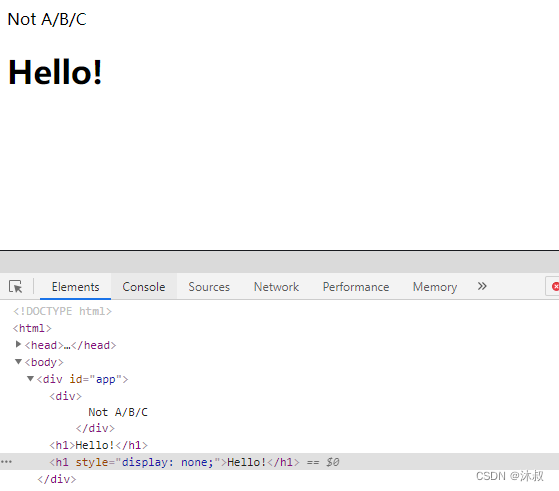
如果需要频繁切换 ,用v-show show有写入dom
7.列表渲染
v-for
<div id="app"><ul><li v-for="item,index in items" :key="index">{{index + 1 }} {{ item.message }}</li></ul><ul><li v-for="value, key in object">{{key}} : {{ value }}</li></ul>
</div>
<script type="text/javascript">
var vm = new Vue({el : "#app",data : {items : [{ message: 'zhangsan' },{ message: 'liwu' }],object: {title: 'tt',author: 'zhangsan',createAt: '2024-01-01'}}
});
</script>
列表渲染 | Vue.js
8.事件
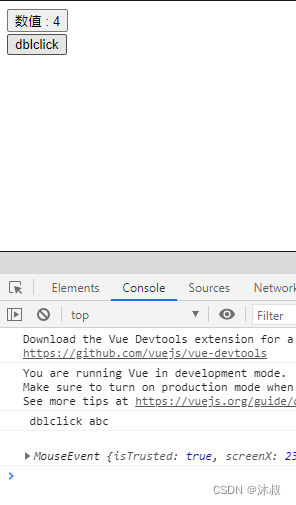
9.表单绑定
<div id="app"><div id="example-1"><input v-model="message" placeholder="edit me"><p>Message is: {{ message }}</p><textarea v-model="message2" placeholder="add multiple lines"></textarea><p style="white-space: pre-line;">{{ message2 }}</p><br /><div style="margin-top:20px;"><input type="checkbox" id="z" value="z" v-model="checkedNames"><label for="z">z</label><input type="checkbox" id="x" value="x" v-model="checkedNames"><label for="x">x</label><input type="checkbox" id="a" value="a" v-model="checkedNames"><label for="a">a</label><br><span>Checked names: {{ checkedNames }}</span></div><div style="margin-top:20px;"><input type="radio" id="one" value="One" v-model="picked"><label for="one">One</label><br><input type="radio" id="two" value="Two" v-model="picked"><label for="two">Two</label><br><span>Picked: {{ picked }}</span></div><button type="button" @click="submit">提交</button></div></div>
<script type="text/javascript">
var vm = new Vue({el : "#app",data : {message : "himsg",message2 :"himsg2",checkedNames : ['a', 'z'],picked : "Two"},methods: {submit : function () {console.log(this.message + " "+this.message2 );}}
});
</script>
10.组件基础
<div id="app"><button-counter title="123"></button-counter><button-counter title="title1 " @clicknow="clicknow"><h3>hi...h3</h3></button-counter><button-counter title="title2 : "></button-counter></div><script type="text/javascript">Vue.component('button-counter', {props: ['title'],data: function() {return {count: 0}},template: '<div><h1>hi...</h1><button v-on:click="clickfun">{{title}} You clicked me {{ count }} times.</button><slot></slot> </div>',methods: {clickfun: function() {this.count++;this.$emit('clicknow', this.count);//传出去}}})var vm = new Vue({el: "#app",data: {},methods: {clicknow: function(e) {console.log(e);},}});</script>
component('xxx',{}) xxx组件名称 {}对象内容
props:["title"]定义属性
<slot></slot> 插槽 可插入html标签
<script type="text/javascript">
Vue.component('button-counter', {props: ['title'],data: function () {return {}},template: '<div><h1>hi...</h1></div>',methods:{}
})
var vm = new Vue({el : "#app",data : {},methods:{clicknow : function (e) {console.log(e);}},components:{test : {template:"<h2>h2...</h2>"}}
});
</script>Vue.component('button-counter'...是全局注册
components:{... } 局部注册
11.单文件组件
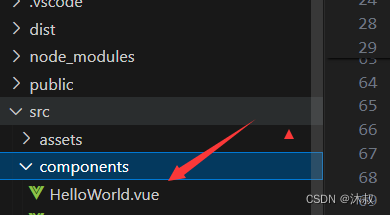
<template><div><h1>Hello, Vue!</h1><HelloWorld /></div>
</template><script>
// 引入 HelloWorld 组件
import HelloWorld from './HelloWorld.vue';export default {name: 'App',components: {// 注册引入的组件HelloWorld}
}
</script><style>
/* 样式 */
</style>
单文件组件 — Vue.js
🌱Vue组件学习
Vue Router
Vue Router 是 Vue.js 官方的路由管理器。它允许构建单页应用(SPA),在不同的 URL 之间进行导航,同时还可以实现诸如路由参数、嵌套路由、路由导航守卫等功能。
1.安装 Vue Router
npm install vue-router
2.router.js
Vue 项目中,需要创建一个路由实例并将其挂载到 Vue 实例上。通常情况下,名为 router.js 或者类似的文件中定义路由,然后在主 Vue 实例中引入它。
// router/index.js
import { createRouter, createWebHistory } from 'vue-router'
import Login from '../components/Login.vue'
import Setting from '../components/Setting.vue'
import UserManagement from '../components/UserManagement.vue'
import imtest from '../components/WebIMTest.vue'
const routes = [{ path: '/Login', component: Login }, // _ // 设置空默认路由为Login.vue{ path: '/Setting', component: Setting },{ path: '/UserManagement', component: UserManagement },{ path: '/imtest', component: imtest }
]const router = createRouter({history: createWebHistory(),routes
})export default router
createRouter 函数用于创建路由实例,而 createWebHistory 函数则用于创建基于 HTML5 History API 的路由模式,也就是使用浏览器的 History API 来处理 URL 的变化
3.引入路由实例
Vue 实例中,需要引入这个路由实例,并将其应用到 Vue 实例中。
// main.jsimport Vue from 'vue';
import App from './App.vue';
import router from './router';const app = createApp(App)app.use(router) // 使用路由app.mount('#app')4.路由导航
可以使用 <router-link> 来实现路由导航,使用 <router-view> 来渲染当前路由匹配到的组件。
<!-- App.vue -->
<template><div id="app"><router-link to="/login" class="nav-link">Login</router-link><router-link to="/setting" class="nav-link">Setting</router-link><router-view></router-view></div>
</template><script>
export default {name: 'App'
};
</script>
5.运行实例

点击Setting 则来到/setting , <router-view></router-view> 展示的是Setting的内容
Axios
Axios 是一个流行的基于 Promise 的 HTTP 客户端,用于浏览器和 Node.js 环境。它允许你以简单、直观的方式发送异步HTTP请求,并处理响应。Axios 具有许多功能,包括:
支持 Promise API:Axios使用Promise对象进行异步操作的处理,使得代码更加清晰和易于理解。
支持浏览器和Node.js:Axios可以在浏览器和Node.js环境中使用,这使得它成为跨平台开发的理想选择。
拦截请求和响应:你可以在发送请求或接收响应时,使用拦截器对请求或响应进行全局处理。
自动转换JSON数据:Axios会自动将接收到的JSON数据转换为JavaScript对象,方便在代码中进行处理。
取消请求:Axios允许你取消未完成的HTTP请求,防止不必要的网络请求。
客户端端口支持防止CSRF:Axios可以自动识别和处理CSRF保护。
错误处理:Axios提供了丰富的错误处理机制,方便你处理各种网络请求可能出现的错误。
适用于前端和后端开发,使得发送和处理HTTP请求变得更加简单和高效。
1.安装Axios
可以通过npm或者yarn进行安装。
npm install axios
2.引入axios
import axios from 'axios';
3.axios请求方法
<script>
import axios from 'axios';export default {methods: {AxiosTest() {const url = '/api/getLogByID';const id = '3';// 使用Axios发送GET请求axios.get(url, {params: {id: id}}).then(response => {// 请求成功时的处理逻辑console.log(response.data); // 输出获取到的日志数据}).catch(error => {// 请求失败时的处理逻辑console.error('There was an error!', error);});
}
};
</script>4.调用方法
在Vue模板中调用方法:通过事件绑定或其他方式来调用上面定义的方法。
<button @click="AxiosTest">获取 </button>5.运行实例
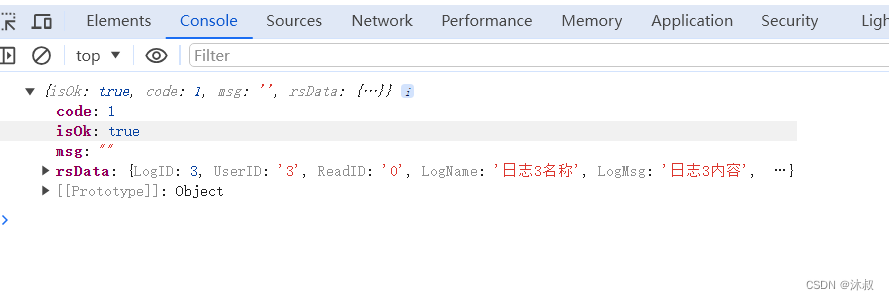
户点击按钮时,AxiosTest方法被调用,它会使用Axios发送GET请求来调用GetLogByID方法,并处理返回的数据或错误。 console.log 输出 返回的数据
Vue-i18n 国际化
在Vue应用中使用Vue I18n时,可以按照以下步骤操作:
1.安装Vue I18n
首先,需要安装Vue I18n。可以通过npm或者yarn来安装Vue I18n
npm install vue-i18n
or
yarn add vue-i18n
2.创建语言文件
接下来,创建语言文件。这些文件可以是JSON格式的,用来存储不同语言的翻译信息。例如en.json、zh.json和fr.json等文件,分别存储英语、中文和法语的信息。
// en.json
{"Welcome": "Welcome","Login": "Login","Setting": "Setting",}
// en.json
{"Welcome": "Welcome","Login": "Login","Setting": "Setting",}
// zh.json
{"Welcome": "欢迎","Login": "登录","Setting": "设置",}
3.在Vue组件中使用Vue I18n
在Vue组件中引入Vue I18n,并创建一个实例。
// main.js
import { createApp } from 'vue'
import App from './App.vue'
import { createI18n } from 'vue-i18n'
import router from './router'// 引入语言文件
import en from './locales/en.json'
import zh from './locales/zh.json'
import fr from './locales/fr.json'// 创建 Vue I18n 实例
const i18n = createI18n({locale: 'en', // 默认语言messages: {en,zh,fr}
})// 创建 Vue 应用实例
const app = createApp(App)// 使用 Vue I18n 和路由
app.use(i18n)
app.use(router)// 挂载应用
app.mount('#app')
4.在组件中使用翻译
使用 $t 方法来进行翻译。
<!-- HelloWorld.vue -->
<template><div><h1>{{ $t('Welcome') }}</h1><p>{{ $t('Login') }}</p><p>{{ $t('Setting') }}</p></div>
</template><script>
export default {}
</script>
5.切换语言: 最后,通过修改Vue I18n实例的locale属性来切换语言。
// 切换到中文
i18n.global.locale = 'zh';// 切换到法语
i18n.global.locale = 'fr';
在2.创建语言文件时也可以只创建一个json,减少后续维护成本如:
// lan.json
{"en": {"Welcome": "Welcome","Login": "Login","Setting": "Setting","UserManagement": "User Management"},"zh": {"Welcome": "欢迎","Login": "登录","Setting": "设置","UserManagement": "用户管理"},"fr": {"Welcome": "Bienvenue","Login": "Connexion","Setting": "Réglage","UserManagement": "Gestion des utilisateurs"},"ru": {"Welcome": "Добро пожаловать","Login": "Войти","Setting": "Настройки","UserManagement": "Управление пользователями"},"hk": {"Welcome": "歡迎","Login": "登錄","Setting": "設置","UserManagement": "用戶管理",}}//main.js
import translations from './lan.json'// 创建 Vue I18n 实例
const i18n = createI18n({locale: 'en', // 默认语言messages: translations
})5.运行实例


Vue-SignalR 实时通讯
在Vue应用中使用SignalR,可以按照以下步骤进行
1.安装SignalR客户端库
首先,需要安装SignalR的JavaScript客户端库。可以通过npm或者yarn来安装。
npm install @microsoft/signalr
or
yarn add @microsoft/signalr
2.在Vue组件中使用SignalR
在Vue组件中引入SignalR库,并创建一个SignalR连接,然后订阅服务器发送的消息。
<script>
import { HubConnectionBuilder } from '@microsoft/signalr';export default {data() {return {messageText: '',hubConnection: null,messages: []};},methods: {sendMessage() {if (!this.messageText) return;// 发送消息给SignalR Hubthis.hubConnection.invoke('SendMessage2','user1', this.messageText).then(() => {console.log('Message sent: ', this.messageText);// 清空输入框this.messageText = '';}).catch(error => {console.error('Error sending message: ', error);});}},created() {this.hubConnection = new HubConnectionBuilder().withUrl("/chatHub") // SignalR Hub的URL.build();this.hubConnection.start().then(() => console.log("SignalR connection established.")).catch(err => console.error("SignalR connection failed: ", err));this.hubConnection.on("ReceiveMessage", (user, message) => {this.messages.push({ user, message });});}
}
</script>/chatHub 是服务端通讯地址
SignalR服务端 👉 .NET SignalR Redis
3.在模板中显示消息
最后,在你的Vue模板中显示从SignalR收到的消息。
<template><div><input type="text" v-model="messageText"><button @click="sendMessage">Send</button><br><div v-for="(message, index) in messages" :key="index"><p>{{ message.user }}: {{ message.message }}</p></div></div>
</template>这里创建了一个messageTex 获取用户输入的文本点击按钮Send时,会调用sendMessage 方法来发送消息给SignalR Hub。并将输入框中的消息作为参数传递给它。
4.运行实例
可以看到消息实时传递到另一个客户端
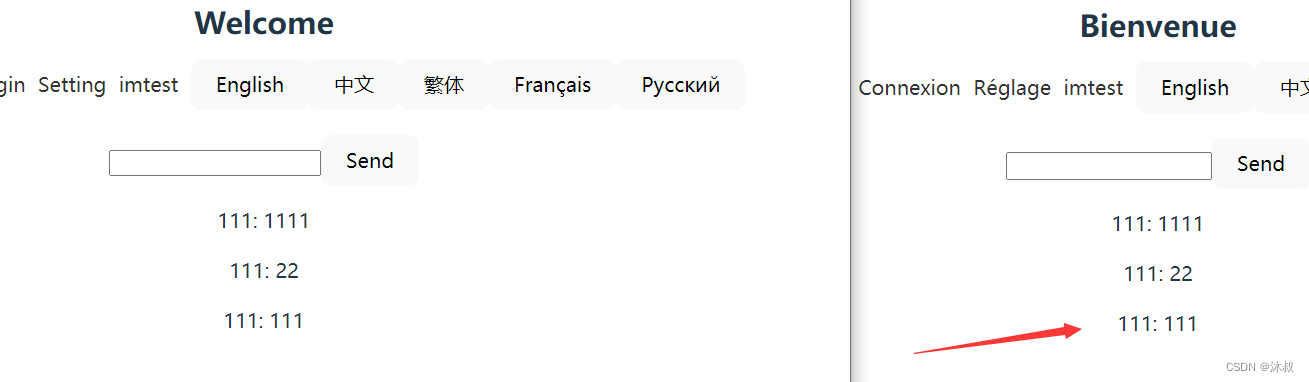
Vuex
Vuex 是 Vue.js 的状态管理库,用于集中管理应用的状态
用于全局状态管理 数据共享
1.安装Vuex
npm install vuex

2.导入依赖
import { createStore } from 'vuex';这里做个简单的登录Vuex store例子
import { createStore } from 'vuex';
import api from '../services/api';export default createStore({state: {isLoggedIn: false,user: null},mutations: {login(state, user) {state.isLoggedIn = true;state.user = user;},logout(state) {state.isLoggedIn = false;state.user = null;}},actions: {async login({ commit }, loginForm) {try {const response = await api.post('/api/userApi/GetUserByMobilePwd', loginForm);// 登录成功,更新用户信息并设置登录状态commit('login', response.data.rsData); //rsDatareturn response.data;} catch (error) {// 登录失败,抛出错误throw new Error(error.response.data.message || 'Login failed');}},logout({ commit }) {// 清除用户信息并设置登录状态为未登录commit('logout');}}
});state 对象包含应用的全局状态,其中 isLoggedIn 是否已经登录,user 存储用户信息。
mutations
login 方法用于将用户登录状态设置为已登录,并存储用户信息,
logout 方法用于将用户登录状态设置为未登录,并清空用户信息。
actions
login 方法用于发起登录请求,并根据响应结果提交 login mutation 来更新用户登录状态和用户信息,
logout 方法用于处理用户登出逻辑。
getters 包含一些计算属性,用于从 state 中派生出一些衍生状态。
这里的 isLoggedIn getter 返回 state.isLoggedIn,以确保状态的响应性。
3.在Vue组件中使用
//main.js
import store from './services/store.js';...app.provide('store', store) // 注入 Vuex store4.编写组件
login logout
<template><div class="login-container"><div class="login-card"><h2 class="login-title" style="margin-top: ;">{{ $t('Login') }}</h2><form @submit.prevent="login" class="login-form"><div class="form-group"><label for="mobile">{{ $t('username') }}</label><input type="text" id="mobile" v-model="loginForm.mobile" ></div><div class="form-group"><label for="pwd">{{ $t('password') }}</label><input type="password" id="pwd" v-model="loginForm.pwd" ></div><button v-if="!isLoggedIn" type="submit" class="btn btn-primary">{{ $t('Login') }}</button></form><div v-if="isLoggedIn" class="user-info"><p>Welcome, {{ user && user.UserName }}!</p><button @click="logout" class="btn btn-danger">{{ $t('Logout') }}</button></div><!-- 添加按钮用于测试<button @click="checkIsLoggedIn" class="btn btn-primary">Check isLoggedIn</button> --></div></div>
</template>
5.编写脚本
Vue3 setup() 函数设置组件逻辑
export default {setup() {const store = useStore();const loginForm = ref({mobile: '',pwd: ''});const isLoggedIn = computed(() => store.state.isLoggedIn); // 使用 computed 获取响应式的 isLoggedInconst user = computed(() => store.state.user); // 使用 computed 获取响应式的 userconst login = async () => {try {console.log('isLoggedIn before login:', isLoggedIn.value); // 在调用接口前输出 isLoggedInconst result = await store.dispatch('login', loginForm.value);if (result) {console.log('Login successful');console.log('isLoggedIn after login:', isLoggedIn.value); // 在调用接口后输出 isLoggedIn} else {console.error('Login failed: Login unsuccessful');}} catch (error) {console.error('Login failed:', error.message);}};const logout = async () => {try {await store.dispatch('logout');console.log('Logout successful');} catch (error) {console.error('Logout failed:', error.message);}};// 新增方法用于测试const checkIsLoggedIn = () => {console.log('isLoggedIn:', isLoggedIn.value);};return { loginForm, login, logout, isLoggedIn, user, checkIsLoggedIn };}
};
</script>
当 isLoggedIn 在 mutations 中被修改时,组件中使用该属性的地方会立即更新。
6.运行实例
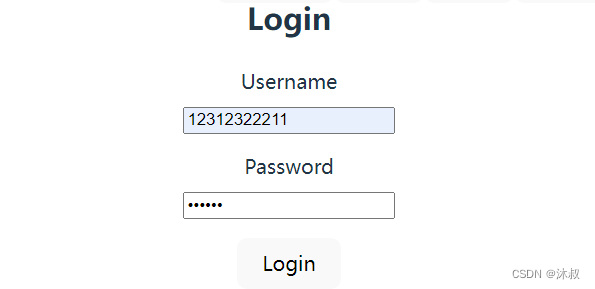
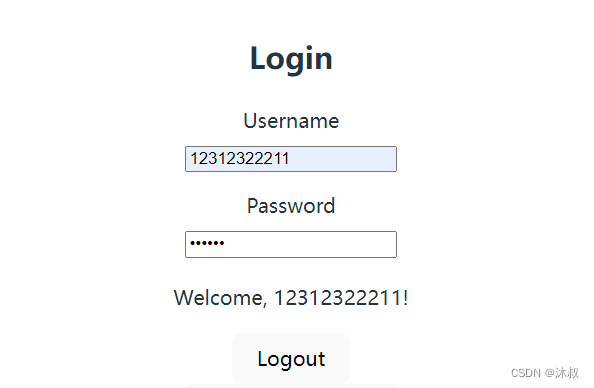
当然,还有很多组件值得学习。
愿在前端的旅程,不断进步!🐶





)







+复习巩固(十))






